Wix 特典プログラム:顧客の特典ポイントを管理する
7分
特典プログラムのダッシュボードから、特典プログラムで顧客が獲得するポイント数を制御することができます。
特典ポイントを保有するすべての顧客のリストを表示し、ポイントアクティビティや会員制プランのステータスを確認します。サイト会員となった顧客のみ特典ポイントを特典と引き換えることができます。ステータスが「訪問者」または「承認待ち」の場合は、まずサイトに参加する必要があります。
この記事では、下記の項目について説明します:
ポイントの概要を確認する
会員が特典プログラムで獲得したポイントと引き換えたポイントは、それぞれ累計として確認することができます。この中には、顧客がサイト上でポイントがもらえるアクションを行って獲得したポイントと、あなたがダッシュボードから手動で顧客に付与したポイントが含まれます。
注意:
顧客は特典プログラムに参加していなくてもポイントを獲得することができます。このようなポイントは、「会員に付与されたポイント合計」の中にカウントされます。ただし、顧客はサイト会員になった場合のみポイントを引き換えることができます。
特典ポイントの概要を表示する方法:
- サイトダッシュボードの「特典プログラム」にアクセスします。
- 「ポイントデータ」下で、以下を確認できます:
- 獲得ポイント:顧客が獲得したポイントの合計。この中には、特典プログラムに参加していない顧客のポイントも含まれます。
- 引き換え済みポイント:顧客が特典と引き換えるために使用したポイントの合計。
- 未引き換えポイント:顧客が獲得したポイントのうち、まだ特典と引き換えるために使用していないポイントの合計。このポイントは顧客のマイ特典ページに表示されます。

顧客に特典ポイントを付与する
顧客が特典プログラムに参加すると、手動でポイントを付与することができるようになります。たとえば、ある顧客に感謝の気持ちとしてポイントをプレゼントしたい場合や、オフラインで購入してくれた顧客にポイントを付与したい場合などに利用できます。
顧客にポイントを付与する方法:
- サイトダッシュボードの「特典プログラム」にアクセスします。
- 右上の「+ポイントを付与」をクリックします。
- 検索バーに顧客名を入力して検索します。
- 手動でポイントを付与したい顧客を選択します。
ヒント :「+顧客を追加」をクリックして、新しい連絡先を作成することもできます。 - 「次へ」をクリックします。
- 「変更内容を選択してください」下で「ポイントを付与」を選択します。
- 顧客に付与するポイント数を入力します。
- 「保存」をクリックします。
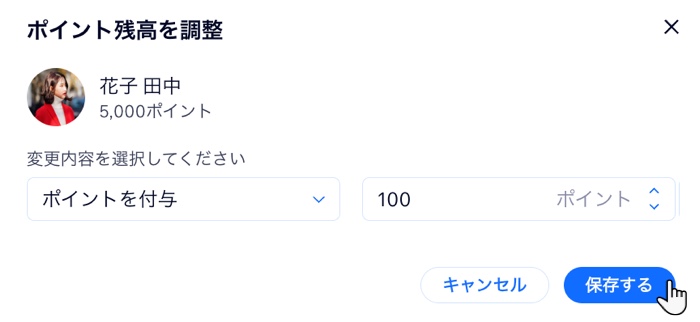
ヒント:
特典プログラムのダッシュボードで、顧客名の横にある「その他のアクション」アイコン  をクリックし、「ポイント残高を調整する」を選択することもできます。
をクリックし、「ポイント残高を調整する」を選択することもできます。
 をクリックし、「ポイント残高を調整する」を選択することもできます。
をクリックし、「ポイント残高を調整する」を選択することもできます。特典プログラムの顧客のポイント残高を設定する
特典プログラムのダッシュボードから、顧客の残高に対してポイントを加算したり差し引いたりすることができます。オフラインで購入してくれた顧客やプログラムの VIP メンバーにポイントを付与したり、逆に顧客の残高を減らす必要がある場合にはポイントを少なくしたりすることが可能です。
顧客のポイント残高を設定する方法:
- サイトダッシュボードの「特典プログラム」にアクセスします。
- 該当する顧客の横にある「その他のアクション」アイコン
 をクリックします。
をクリックします。
ヒント:右側の検索バーを使用して顧客を探すこともできます。 - 「ポイント残高を調整する」をクリックします。
- 「変更内容を選択してください」下で「ポイント残高を設定」を選択します。
- 顧客の新しいポイント残高を入力します。
- 「保存」をクリックします。
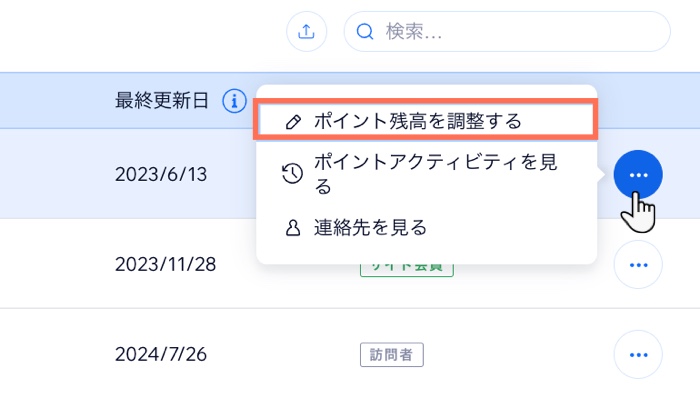
特典プログラムの顧客のポイントアクティビティを確認する
顧客のポイントアクティビティを表示して、特典ポイントの履歴を確認することができます。このセクションでは、ポイントが追加または差し引かれたタイミングごとに、日付、ポイント数、ポイントの獲得方法が一覧表示されます。
顧客のポイントアクティビティを確認する方法:
- サイトダッシュボードの「特典プログラム」にアクセスします。
- 「ポイントを獲得した顧客」リストまでスクロールダウンします。
- 顧客名の横にある「その他のアクション」アイコン
 をクリックします。
をクリックします。 - 「ポイントアクティビティを見る」を選択します。
- 「ポイントアクティビティ」下で、以下の情報を確認します:
- 日付:ポイント残高が変更された日。
- アクション:ポイントが追加または差し引かれたアクション(例:ポイントが引き換えられた、またはポイント残高が手動で調整された)。
- ポイント変更:付与または差し引かれたポイント数。
- ポイント残高:変更後に更新されたポイント残高。
- (オプション)「特典プログラムに戻る」をクリックして、特典プログラムダッシュボードに戻ります。

顧客の連絡先情報を表示する
特典プログラムのすべての顧客は、あなたのサイト上の連絡先でもあります。特典プログラムのダッシュボードでは、顧客がサイト会員であるかどうかをはじめ、連絡先情報や追加したラベルやメモに至るまで、さまざまな詳細を確認することができます。
顧客の連絡先情報を表示する方法:
- サイトダッシュボードの「特典プログラム」にアクセスします。
- 該当する顧客の横にある「その他のアクション」アイコン
 をクリックします。
をクリックします。
ヒント:右側の検索バーを使用して顧客を探すこともできます。 - 「連絡先を表示」をクリックします。
次のステップ:
右側に顧客の連絡先カードが開きます。Wix 特典プログラムに関連する情報は以下のとおりです:
- サイト会員情報:連絡先の顧客のサイト会員ステータスが確認できます。サイト会員のみが特典ポイントを引き換えることができます。
- 特典ポイント:連絡先カードを一番下までスクロールすると、その顧客の現在のポイント残高、引き換え済みポイント、最終更新日が確認できます。
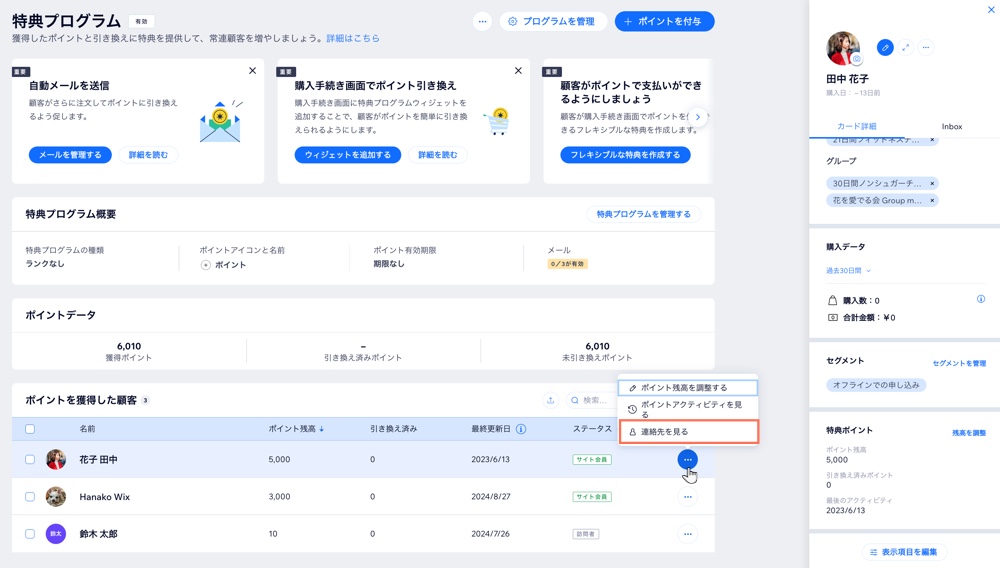
よくある質問
特典ポイントの管理に関する詳細については、以下の質問をクリックしてください。
複数の顧客にポイントを付与したり、ポイント残高を一度に設定することはできますか?
顧客のポイント残高を調整する際の注意事項は?
顧客に自動で特典ポイントを付与することはできますか?
顧客の特典ポイントをインポートまたはエクスポートすることはできますか?


